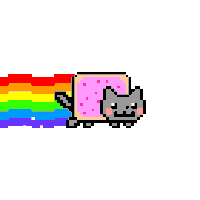Jupyter | jupyter notebook 使用 conda 环境
创建虚拟环境
在 Anaconda Prompt 里面输入:
1 | conda create -n env-name |
并且输入 y 确认。例如我们创建环境名为 jupyter
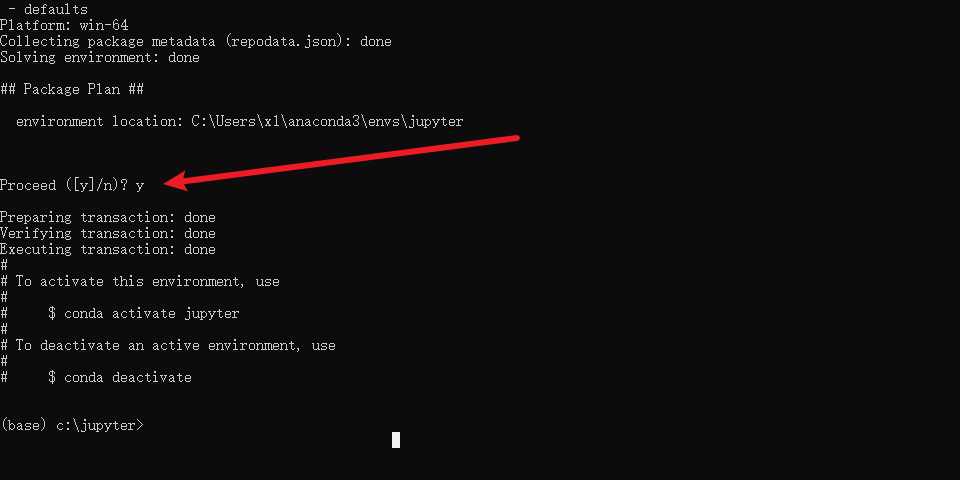
激活环境
1 | conda activate env-name |
激活之后发现环境从 base 变为 jupyter(笔者用的 env-name 为 jupyter)
安装内核
在创建的环境下
1 | conda install ipykernel |
比如我们的
1 | python -m ipykernel install --user --name jupyter --display-name "Python (jupyter)" |
显示这个说明安装成功
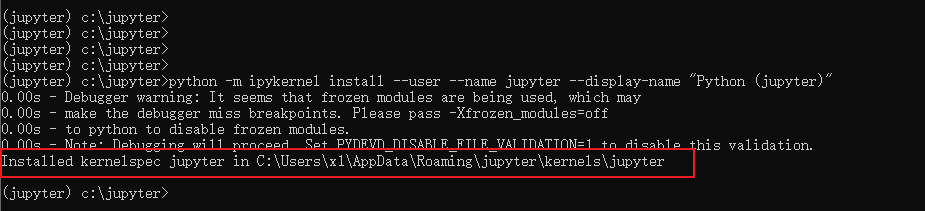
在创建虚拟环境的文件夹下打开 jupyter notebook
1 | jupyter notebook |
创建一个新的 notebook,选择内核的时候看到我们刚才安装的 jupyter 说明成功了。然后选中它进行切换。
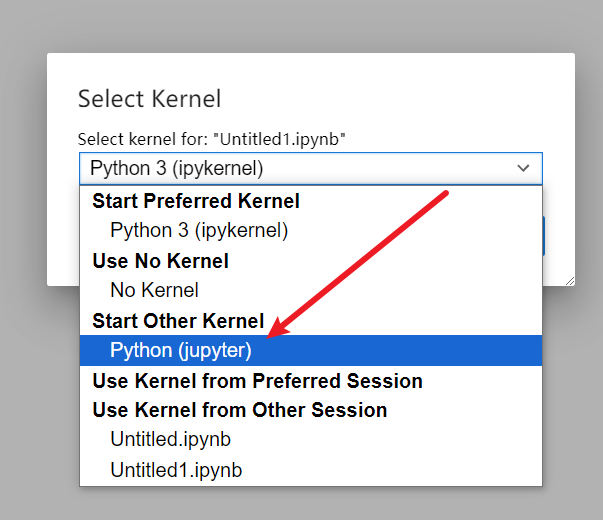
也可以在这里进行切换内核

下载一些 python 包,在这个虚拟环境下进行下载
例如我们要安装 numpy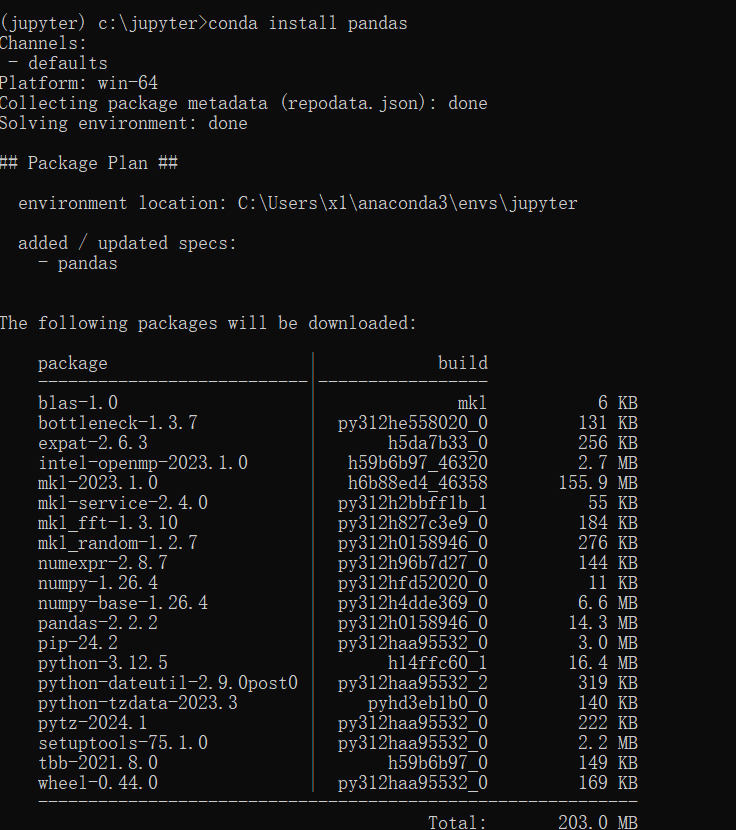
测试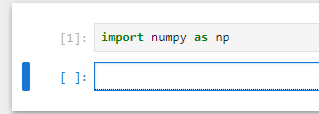
并没有报错,说明安装成功
本博客所有文章除特别声明外,均采用 CC BY-NC-SA 4.0 许可协议。转载请注明来自 Birdy の 小窝!
评论